Come aggiornare Fire Stick
Così come tutti i dispositivi dotati di un sistema operativo, anche la Fire Stick necessita di essere aggiornata quando vengono rilasciati nuovi aggiornamenti. Avendo da poco acquistato il celebre dispositivo prodotto da Amazon, però, non hai ancora preso piena dimestichezza nel suo utilizzo e non sai bene come verificare la disponibilità di nuovi aggiornamenti del software e tantomeno come scaricarli. Per questo motivo, ti stai chiedendo se posso darti una mano a tal riguardo. Ma certo che sì, ci mancherebbe altro!
Se mi dedichi pochi minuti del tuo tempo libero, infatti, posso mostrarti come aggiornare Fire Stick. Oltre alla procedura dettagliata per verificare la disponibilità di un nuovo aggiornamento, troverai anche le indicazioni necessarie per procedere al download. Inoltre, nel caso di problemi con l'installazione, sarà mio compito fornirti anche possibili soluzioni affinché tu possa procedere all'aggiornamento.
Senza dilungarci oltre, direi di non perdere altro tempo in chiacchiere ed entrare nel vivo di questo tutorial. Mettiti comodo, prenditi tutto il tempo che ritieni opportuno e dedicati alla lettura dei prossimi paragrafi. Seguendo attentamente le indicazioni che sto per darti e provando a metterle in pratica, ti assicuro che riuscirai ad aggiornare il software della tua Fire Stick all'ultima versione disponibile. Buona lettura!
Indice
- Come aggiornare Fire TV Stick
- Come aggiornare Fire Stick da PC
- Come aggiornare telecomando Fire Stick
- Come aggiornare app Fire Stick
Come aggiornare Fire TV Stick
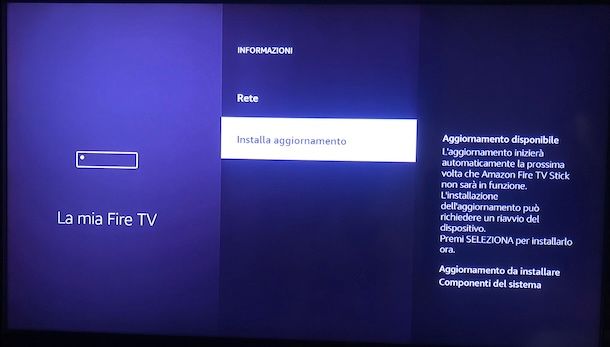
Tutto quello che devi fare per aggiornare Fire TV Stick è accedere alle impostazioni del dispositivo, verificare la disponibilità di nuovi aggiornamenti e premere sull'opzione per avviarne il download e l'installazione.
Dopo aver acceso il televisore al quale è collegata la tua Fire TV Stick e aver selezionato la relativa sorgente video, posizionati sull'icona della rotella d'ingranaggio e premi il tasto centrale del telecomando della Fire TV Stick in modo da accedere alle impostazioni di quest'ultima.
Nella nuova schermata visualizzata, assicurati per prima cosa che la Fire TV Stick sia collegata alla rete Internet selezionando l'opzione Rete. Fatto ciò, sempre procedendo dalle impostazioni del dispositivo, accedi alla sezione La mia Fire TV e seleziona l'opzione Informazioni.
A questo punto, se è disponibile un nuovo aggiornamento, dovresti visualizzare la voce Installa aggiornamento. Puoi comunque verificare la disponibilità di nuovi aggiornamenti premendo sulla voce Verifica aggiornamenti: in tal caso, se viene mostrata la scritta La tua Fire TV è aggiornata, significa che hai già l'ultima versione disponibile di Fire OS.
Per avviare lo scaricamento di un nuovo aggiornamento, posizionati sulla voce Installa aggiornamenti e premi il tasto centrale del telecomando della Fire TV Stick: così facendo, verrà automaticamente avviato il download dell'aggiornamento, che puoi monitorare tramite la barra d'avanzamento comparsa a schermo.
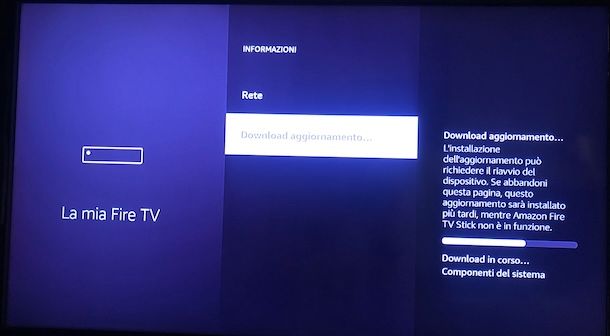
Completato il download, visualizzerai la schermata Aggiornamenti quasi completati a indicare che la procedura d'installazione è in corso. Tieni presente che la tua Fire TV Stick potrebbe riavviarsi automaticamente. In ogni caso, una volta completata l'installazione, visualizzerai nuovamente la schermata Informazioni con indicata la versione attuale di Fire OS.
Nel caso in cui dovessi visualizzare il messaggio “Impossibile aggiornare Fire TV Stick”, significa che l'aggiornamento non è andato a buon fine. In tal caso, se non lo hai fatto in precedenza, verifica che la tua Fire TV Stick sia collegata a Internet accedendo alla sezione Rete e assicurati anche che la connessione Internet sia attiva, magari avviando la riproduzione di un qualsiasi contenuto (es. puoi vedere la TV su Fire Stick).
Se il problema non fosse dovuto alla connessione Internet, sempre procedendo dalla sezione La mia Fire TV, seleziona le opzioni Informazioni e Archiviazione e verifica che lo spazio di archiviazione disponibile sia sufficiente per scaricare l'aggiornamento (solitamente è sufficiente avere almeno 500 MB di spazio libero).
Se così non fosse, accedi alle impostazioni della Fire TV Stick, seleziona le opzioni Applicazioni e Gestisci applicazioni installate e fai spazio eliminando dati e svuotando la cache delle singole applicazioni. Per le app non più necessarie, puoi direttamente cancellarle selezionando la voce Disinstalla.
Se, invece, lo spazio d'archiviazione disponibile sulla tua Fire TV Stick è più che sufficiente per installare nuovi aggiornamenti ma non riesci comunque a installarli, ti consiglio di riavviare il dispositivo selezionando l'opzione Riavvia disponibile nella sezione La mia Fire TV.
Come ultimo tentativo, puoi scollegare la Fire TV Stick dal televisore e lasciarla scollegata per alcuni minuti. A tal proposito, potrebbe esserti utile la mia guida su come si spegne Amazon Fire TV Stick.
Come aggiornare Fire Stick da PC
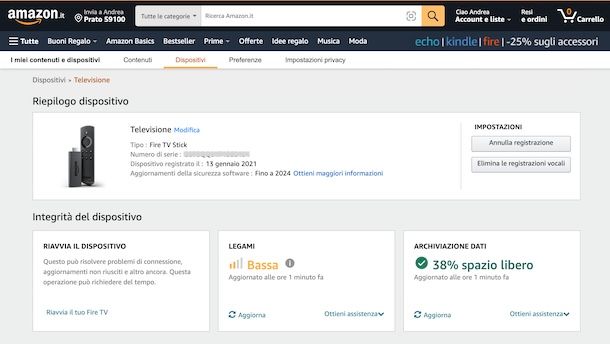
Se ti stai chiedendo se è possibile aggiornare Fire Stick da PC, mi dispiace dirti che la risposta è negativa.
Infatti, seppur procedendo dal sito ufficiale di Amazon, accedendo alla sezione Le mie app e i miei dispositivi, sia possibile installare app su Fire TV Stick, riavviare il dispositivo da remoto e verificare altri dati, non è disponibile alcuna opzione che consenta di scaricare e installare eventuali aggiornamenti di Fire OS.
Come aggiornare telecomando Fire Stick

Se la tua intenzione è aggiornare telecomando Fire Stick, anche in questo caso si stratta di una procedura piuttosto semplicemente che puoi effettuare direttamente dalle impostazioni della Fire TV Stick.
Tutto quello che devi fare è accedere alle Impostazioni di Fire OS premendo sull'icona della rotella d'ingranaggio e selezionare la voce Controller e dispositivi Bluetooth. Nella nuova schermata visualizzata, posizionati sull'opzione Telecomandi Amazon Fire TV e premi il tasto centrale del tuo telecomando.
A questo punto, seleziona il telecomando che intendi aggiornare e, se è disponibile un nuovo aggiornamento, dovresti visualizzare il messaggio Aggiornamento software disponibile nella parte destra dello schermo: premi, quindi, il tasto centrale del telecomando e attendi lo scaricamento e l'installazione dell'aggiornamento. Semplice, vero?
Se ti servono maggiori informazioni su come configurare telecomando Fire Stick, leggi la mia guida al riguardo.
Come aggiornare app Fire Stick

Se oltre all'aggiornamento del software e del telecomando della tua Fire TV Stick desideri anche aggiornare le applicazioni che hai precedentemente installato, accedi alla sezione Applicazioni e giochi premendo sull'icona dei tre quadratini e il simbolo + visibile nella schermata principale della Fire TV Stick.
Adesso, usando i tasti direzionali del telecomando, posizionati sulla prima applicazione che desideri aggiornare, premi il tasto ☰ del telecomando e, dal menu Opzioni comparso a schermo, verifica la disponibilità di un nuovo aggiornamento. In caso positivo, premi sulla voce Aggiorna per due volte consecutive e, poi, seleziona l'opzione Aggiorna l'app ora, per avviare il download e l'installazione dell'aggiornamento.
In alternativa, puoi aggiornare una specifica applicazione anche procedendo direttamente dalla relativa schermata dell'Appstore. Per esempio, se ti stai chiedendo come aggiornare DAZN su Fire Stick, puoi avviare l'Appstore e selezionare DAZN (o l'app che desideri aggiornare) tra le varie applicazioni disponibili o cercarla tramite l'opzione Ricerca.
In ogni caso, nella schermata descrittiva dell'applicazione selezionata, posizionati sull'icona della freccia rivolta verso il basso visibile in prossimità della voce Aggiorna (se non la visualizzai, significa che l'app è già aggiornata all'ultima versione disponibile) e premi il tasto centrale del tuo telecomando, per avviare l'aggiornamento.
Infine, per completezza d'informazione, ci tengo a sottolineare che puoi aggiornare un'applicazione anche semplicemente avviandola. Infatti, se è disponibile un nuovo aggiornamento, dovresti visualizzare l'opzione per aggiornare l'app o avviarla senza aggiornare.
In qualità di affiliati Amazon, riceviamo un guadagno dagli acquisti idonei effettuati tramite i link presenti sul nostro sito.

Autore
Salvatore Aranzulla
Salvatore Aranzulla è il blogger e divulgatore informatico più letto in Italia. Noto per aver scoperto delle vulnerabilità nei siti di Google e Microsoft. Collabora con riviste di informatica e cura la rubrica tecnologica del quotidiano Il Messaggero. È il fondatore di Aranzulla.it, uno dei trenta siti più visitati d'Italia, nel quale risponde con semplicità a migliaia di dubbi di tipo informatico. Ha pubblicato per Mondadori e Mondadori Informatica.






